Trabajar con After Effects te abre una variedad de posibilidades creativas, y las máscaras son herramientas clave en este proceso. Te permiten hacer visibles o invisibles áreas específicas de las capas y, de este modo, crear efectos visuales impactantes. En este contexto, la integración de Illustrator también es importante: otra herramienta poderosa que te ayuda a crear formas y diseños complejos que puedes importar a tus proyectos de After Effects. Esta guía tiene como objetivo enseñarte de manera estructurada todo lo que necesitas saber sobre las máscaras en After Effects y la transferencia de Illustrator.
Principales hallazgos
- Crear y editar máscaras
- Uso de diversas herramientas y técnicas para diseñar máscaras
- Importación y edición de caminos de Illustrator en After Effects
Guía paso a paso
Fundamentos de la creación de máscaras
Para comenzar a trabajar con máscaras en After Effects, primero necesitarás una superficie de color como base. Esta servirá como la capa de fondo para tus máscaras. Crea una nueva superficie de color que corresponda al tamaño de la composición.
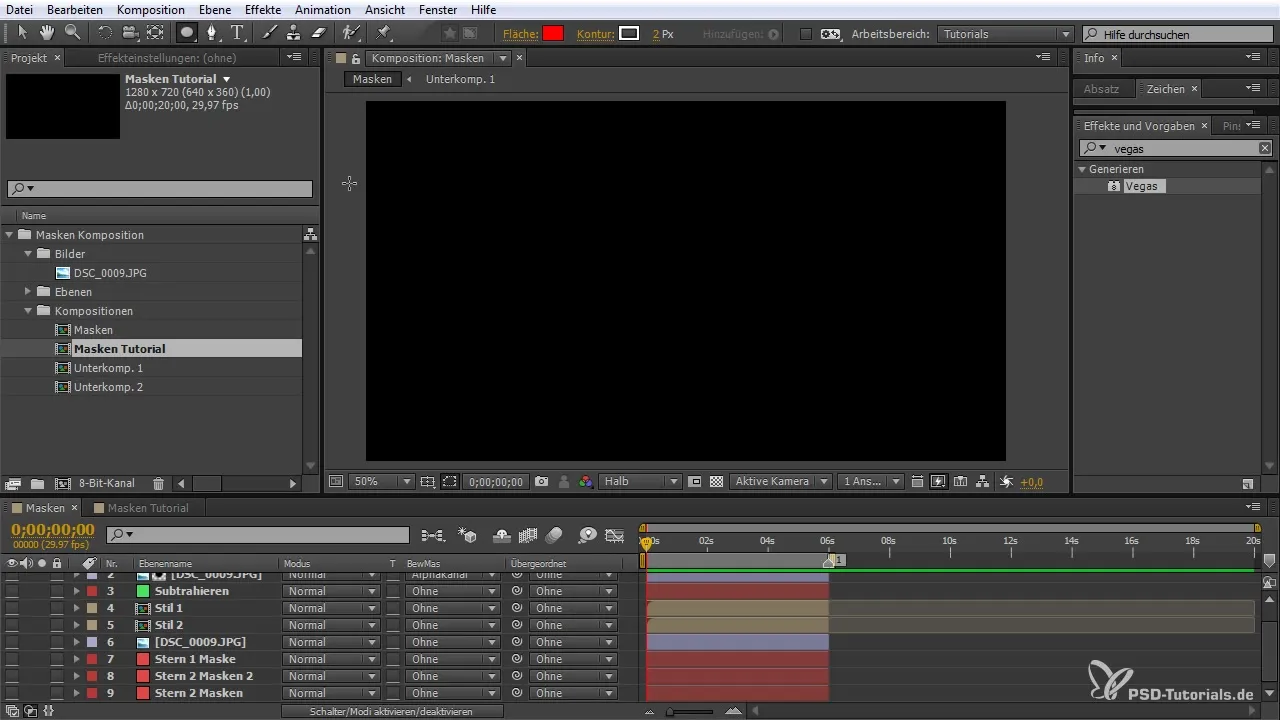
Puedes seleccionar la herramienta de pluma para crear tu primera máscara. Asegúrate de trabajar en la capa correcta; de lo contrario, solo crearás una nueva forma. Cierra la máscara conectando el último punto con el primero.
Agregar y editar puntos de máscara
Una vez que hayas creado tu primera máscara, puedes usar la herramienta de máscara para agregar más vértices a tu camino. Haz clic en el lugar deseado en el medio de la máscara para establecer un nuevo punto.
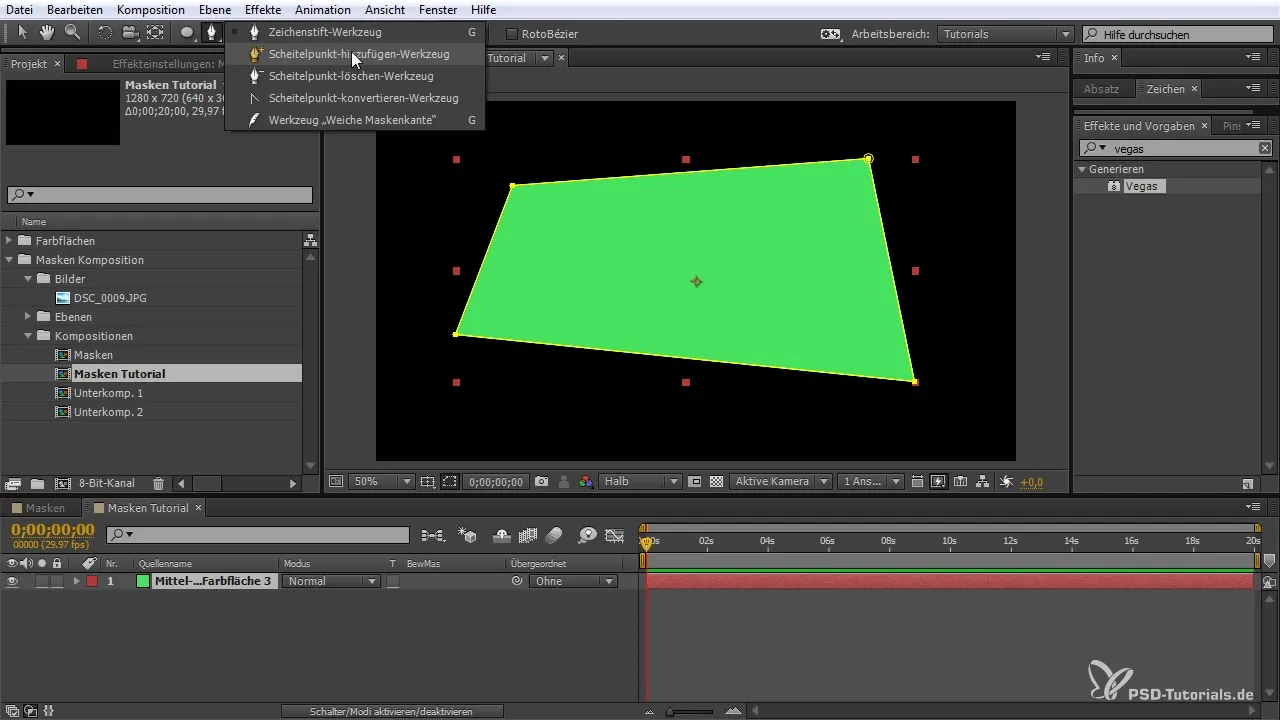
Si deseas ajustar una máscara existente, puedes usar los controladores. Mantén presionada la tecla Alt para mover solo un controlador y crear diferentes formas. Con esta técnica, puedes diseñar composiciones interesantes y complejas.
Bordes de máscaras suaves y ajustes
Una nueva función en After Effects te permite suavizar el borde de la máscara. Selecciona la herramienta correspondiente y determina qué tan suave o dura deseas que sea el borde de tu máscara. Así lograrás una transición suave en los bordes de tus máscaras.
Además, puedes aplicar color a la máscara posteriormente. Haz clic en el campo de propiedades de la máscara y selecciona el color que desees. La visibilidad de la máscara puede ajustarse mediante la opacidad de la capa.
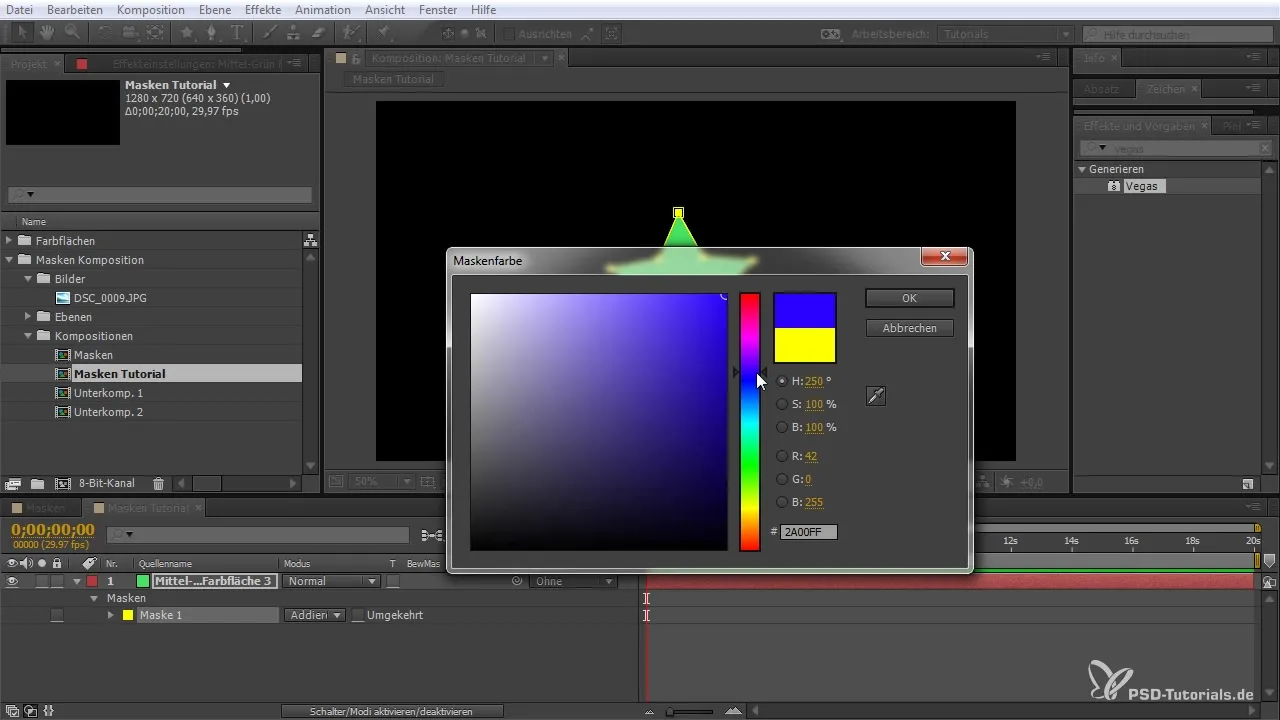
Importación de caminos de Illustrator
En este punto, Illustrator entra en juego. Puedes importar caminos complejos que hayas creado en Illustrator directamente en After Effects. Copiar y pegar los caminos – Ctrl + C en Illustrator y Ctrl + V en After Effects – asegura que las formas se integren exactamente en tu composición.
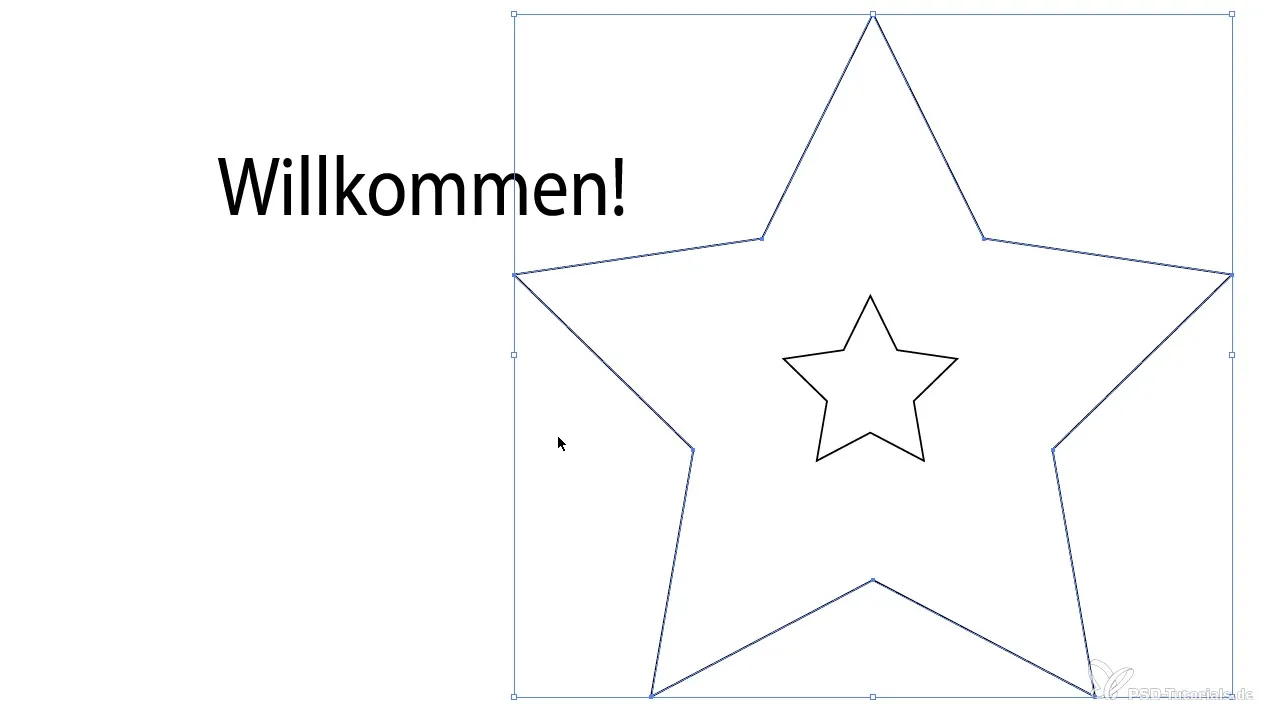
La transferencia de estos caminos a After Effects te permite un control más preciso sin perder las proporciones. Para crear una animación, puedes establecer fotogramas clave para el camino de la máscara y disminuir o aumentar la máscara a lo largo del tiempo.
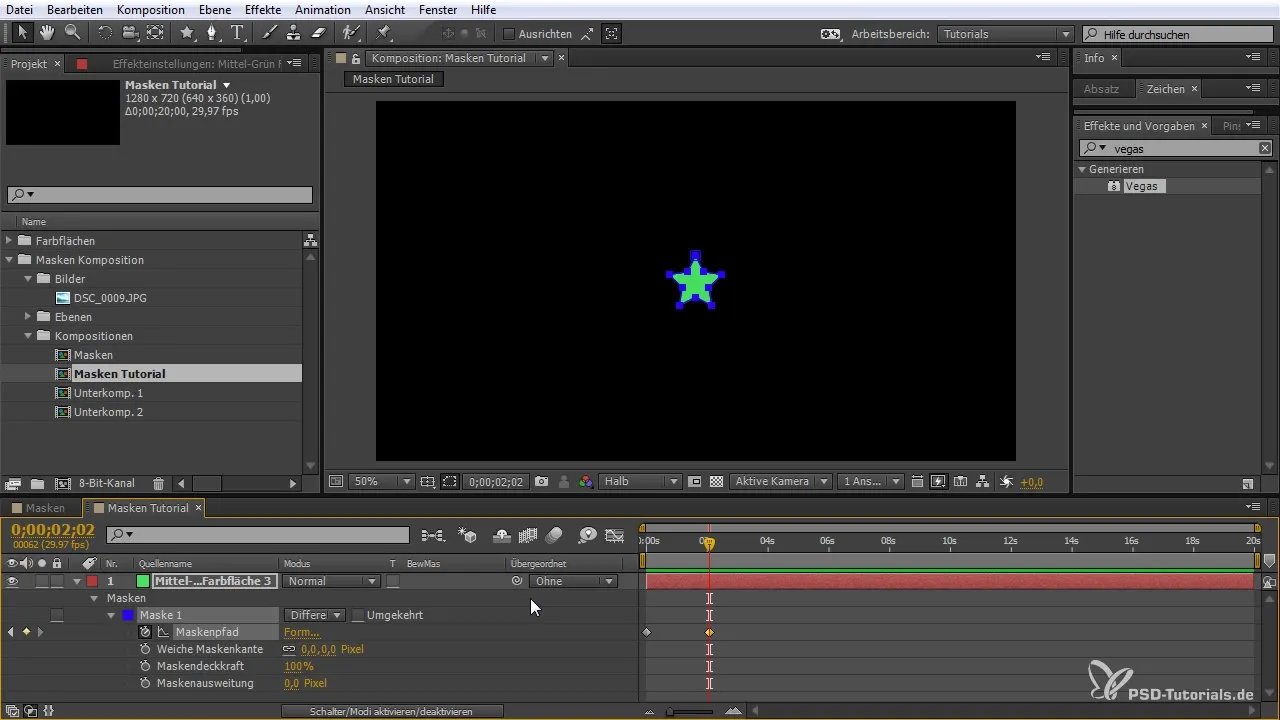
Animar y combinar máscaras
Una vez que tus máscaras estén configuradas en la línea de tiempo, puedes animarlas. Cambia al camino de la máscara y establece fotogramas clave para crear movimientos. Por ejemplo, puedes seleccionar varios fotogramas clave manteniendo presionada la tecla Shift y establecerlos para lograr una animación suave sin interrupciones abruptas.
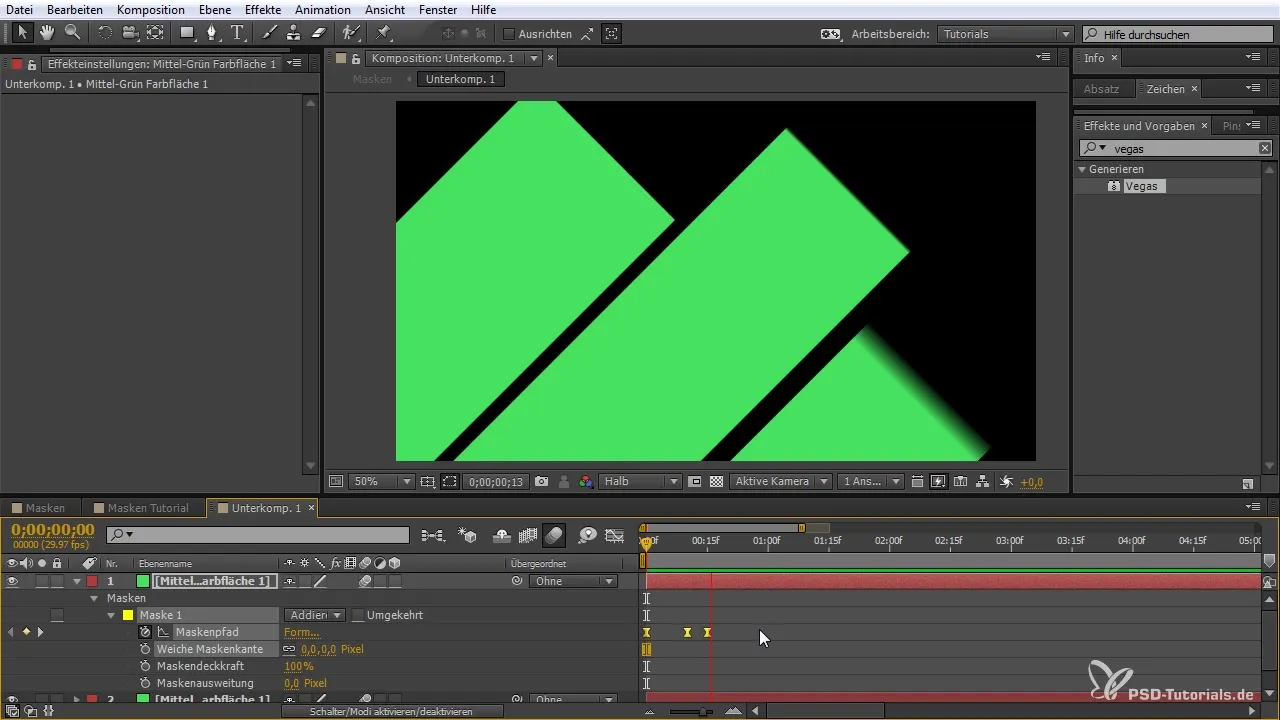
Si tienes varias máscaras en diferentes capas, puedes combinarlas e incluso fusionarlas para lograr animaciones más complejas. Con el canal alfa, puedes superponer una máscara sobre otra, creando maravillosos efectos visuales.
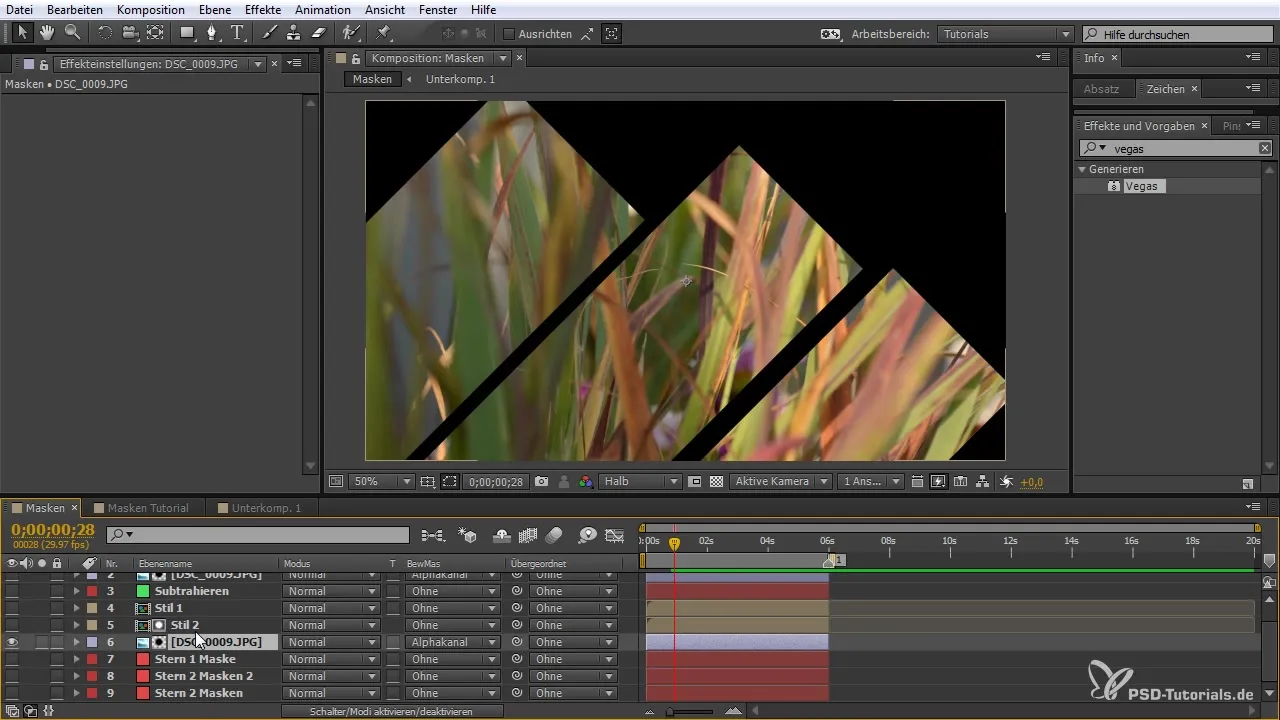
Resumen - Después del tutorial "After Effects para principiantes: Máscaras y transferencia de Illustrator"
En esta guía has aprendido a trabajar efectivamente con máscaras en After Effects y cómo utilizarlas en combinación con Illustrator. Has aprendido los fundamentos de la creación y edición de máscaras, has adquirido conocimientos sobre diversas herramientas de máscaras y has descubierto la integración de caminos de Illustrator en After Effects para crear impresionantes efectos visuales.
Preguntas frecuentes
¿Qué son las máscaras en After Effects?Las máscaras son áreas que se hacen visibles o invisibles en una capa para lograr efectos especiales.
¿Cómo creo una máscara?Selecciona la herramienta de pluma y dibuja la máscara en una capa. Cierra la máscara conectando el último punto con el primero.
¿Puedo animar máscaras?Sí, puedes animar máscaras estableciendo fotogramas clave para el camino de la máscara y cambiando su posición a lo largo del tiempo.
¿Cómo importo formas de Illustrator a After Effects?Copie los caminos deseados de Illustrator (Ctrl + C) y péguelo en After Effects (Ctrl + V).
¿Qué pasa con las proporciones de mi máscara?Al importar caminos de Illustrator, las proporciones de tu máscara se mantienen, lo que facilita la edición.## ##


